VLC Player er tilsynelatende en av de mest kjenteopen source media player applikasjoner der ute med støtte for hvert format du kan kaste på det. Det som rett og slett startet som et akademisk prosjekt, har nå blitt standardvalget for mange for all slags lyd- og videoavspilling. Selv om det er utfordrere som KMPlayer som stadig skyver grenser for innovasjon og funksjonalitet, er VLC fortsatt et ytterste valg for mange, ikke bare på grunn av brukervennligheten, men også på grunn av åpen kildekode som oppmuntrer brukere til å finpusse og utvikle sine egne versjoner av programmet, mens de fremdeles beholder de kraftige biblioteker og plugins som det tilbyr. Et slikt eksempel er JuceVLC, som, som navnet tilsier, er basert på VLC. Det som derimot skiller det fra, er navigasjonsen på mediesenteret på skjermen, som kan være nyttig hvis du har et stort skjerm og liker å kontrollere avspillingen noen få meter fra skjermen.
Navigeringsruten til høyre gir deg tilgangalternativer for å åpne mediefiler og få tilgang til innstillinger relatert til teksting, video og lyd. Den inkluderer også en avspillingskontrollrute nederst, som inneholder grunnleggende kontroller for avspilling / pause, stopp, volum og søkefelt, i tillegg til en knapp for å åpne HUD-stil-skjermen-menyen.

Alternativene i OSD-menyen utvides når du åpnerdem, for å avsløre alternativer knyttet til det aktuelle menyelementet. Åpne-knappen lar deg utforske og bla i mediefiler. På samme måte lar Undertittel-menyen deg endre språk for teksting og forsinke, legge til egendefinerte undertittelfluer eller deaktivere dem helt. Det er også en Avslutt-knapp nederst.
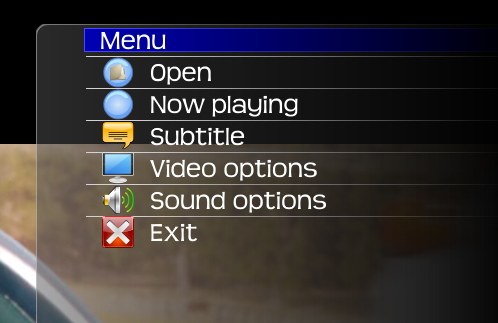
Videoalternativene lar deg spesifisere videoenmodus mellom fullskjerm og vindu, og endre avspillingshastighet, zoomnivå, bildeforhold og spor. Hvis du lurer på hva som er sporalternativet til, lar det deg i grunn velge en annen videostrøm som er lagret i samme mediefil. Det er ikke mye å utforske under Audioalternativer-menyen, siden den bare inneholder kontroller for volumjustering, forsinkelse og spor (sporalternativet fungerer på samme måte som videospor).

Det er også en liten hurtigjusteringslinje klbunnen som dukker opp når du klikker på knappen til venstre for volumlinjen. Denne vertikale linjen lar deg velge og justere undertekst- og lydforskyvningstid, volum, avspillingshastighet og en tidsknapp som viser gjeldende og sluttid for avspilling.
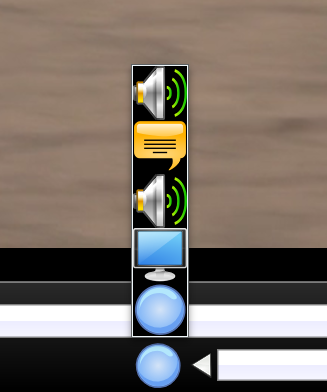
JuceVLC er en åpen kildekode-applikasjon bygd medenkelhet og støtte for visning på store skjermer på tankene. Det fungerer på Windows XP, Windows Vista, Windows 7 og Windows 8. Testingen ble utført på Windows 8 Pro, 64-biters utgave.
Last ned JuceVLC













kommentarer